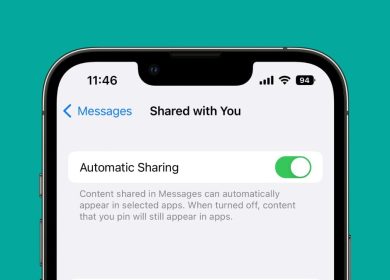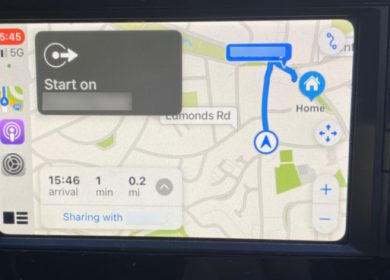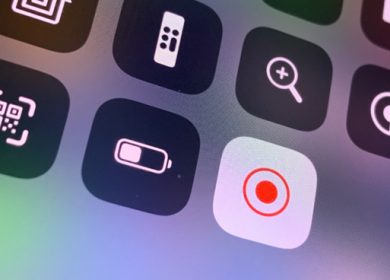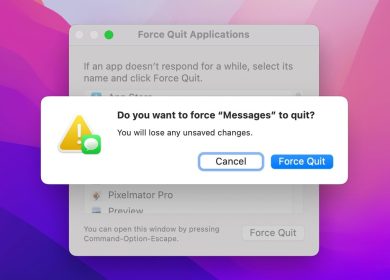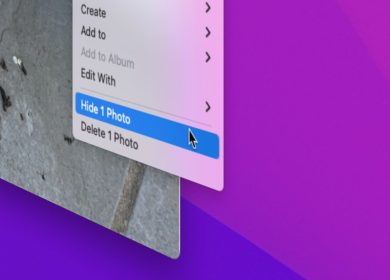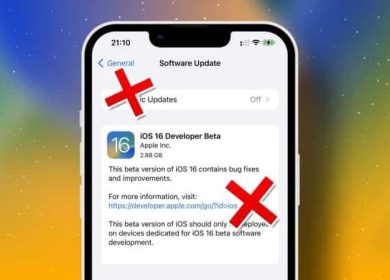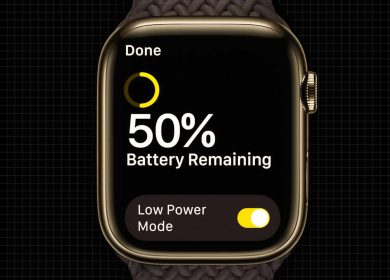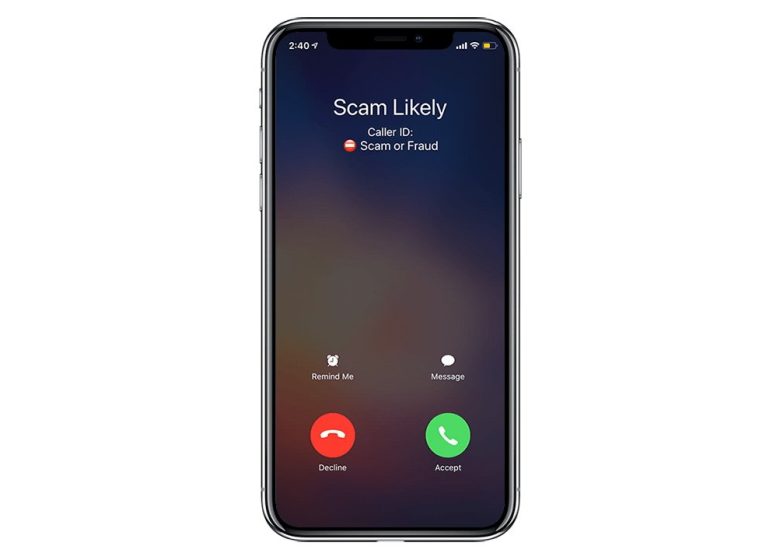
Les appels et les SMS de spam sont incontestablement ennuyeux et perturbateurs, c’est donc une bonne idée de se familiariser avec les outils et les applications que vous pouvez utiliser pour les arrêter. En voici quelques-uns sur iOS.
Pour les utilisateurs d’iPhone, il existe un certain nombre de solutions que vous pouvez déployer pour mettre fin aux appels automatisés, aux escrocs, aux SMS non sollicités ennuyeux, etc. Certains d’entre eux sont gratuits et intégrés à iOS, tandis que d’autres sont des services payants qui peuvent être plus efficaces.
Voici ce que vous devez savoir.
L’un des moyens les meilleurs et les plus simples de gérer les appels automatisés ou les appels de spam consiste simplement à activer Silence Unknown Callers, une fonctionnalité intégrée sur iPhone dans iOS 13 et versions ultérieures.
Le système fonctionne en coupant automatiquement les appels provenant de numéros que vous ne connaissez pas. Bien que les appelants indésirables puissent toujours laisser un message, les appels provenant de numéros inconnus ne sonneront même pas sur votre téléphone lorsque ce paramètre est activé.
C’est utile car il peut détecter intelligemment les numéros avec lesquels vous voulez interagir. Les personnes de votre liste de contacts pourront passer, tout comme les numéros envoyés dans un e-mail.
Pour activer le silence des appelants inconnus, procédez comme suit.
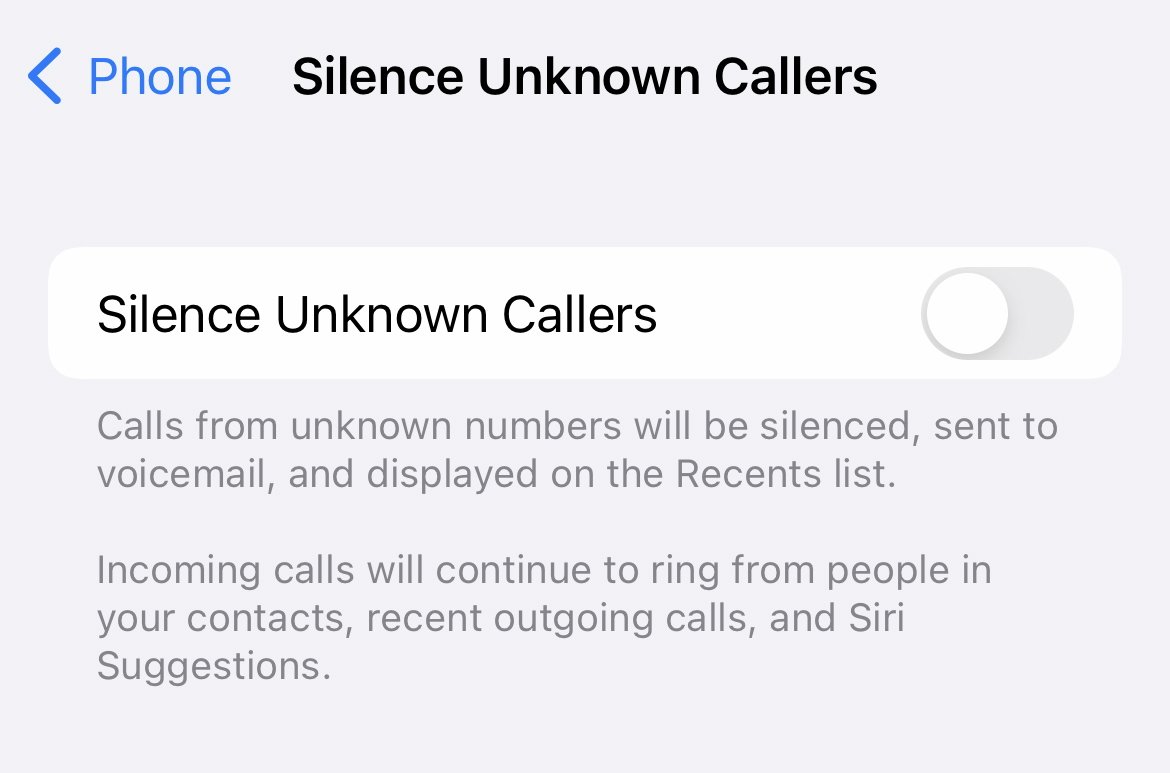
- Ouvrez l’application Paramètres.
- Faites défiler vers le bas et appuyez sur Téléphone
- Faites défiler vers le bas et appuyez sur Silence Appels Inconnus
Si vous avez activé cette fonctionnalité, il est judicieux de vous assurer que les personnes que vous contactez fréquemment figurent dans votre liste de contacts pour vous assurer de ne manquer aucun appel téléphonique important.
Comment filtrer les expéditeurs inconnus
Depuis iOS 14, Apple a également ajouté la possibilité de filtrer les messages d’expéditeurs inconnus dans l’application Messages. En raison de la prévalence de la publicité textuelle et des escroqueries, il s’agit également d’un paramètre à activer.
Pour activer le filtre des expéditeurs inconnus, procédez comme suit.
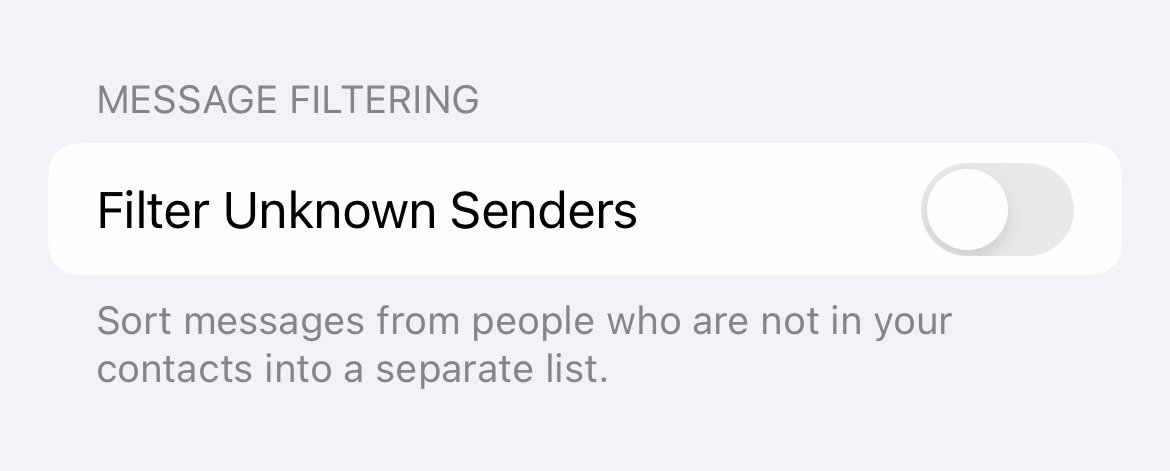
- Ouvrez l’application Paramètres.
- Recherchez et appuyez sur Messages
- Appuyez sur la bascule à côté de Filtrer les expéditeurs inconnus
Lorsque ce paramètre est activé, tous les SMS provenant d’expéditeurs inconnus n’envoient plus de ping à votre téléphone. De plus, les messages seront triés dans un nouvel onglet Expéditeurs inconnus dans l’application.
Bien sûr, il y a aussi le blocage de texte. Si vous recevez fréquemment des SMS non sollicités d’un seul numéro de téléphone, vous pouvez les bloquer en appuyant sur le nom ou le numéro en haut du fil de discussion, puis en appuyant sur Bloquer cet appelant.
Mode de mise au point
Vous pouvez également utiliser théoriquement un mode Focus pour faire taire les spams et les appels automatisés, bien que ce ne soit pas aussi intuitif que d’utiliser Silence Unknown Callers.
Par défaut, un mode de mise au point fera taire toutes les notifications, qu’elles proviennent de personnes de votre liste de contacts ou non.
Vous pouvez, bien sûr, personnaliser ces options de filtrage. Pour modifier l’un des modes de mise au point disponibles, rendez-vous simplement sur Paramètres > Mise au point et appuyez sur un mode spécifique.
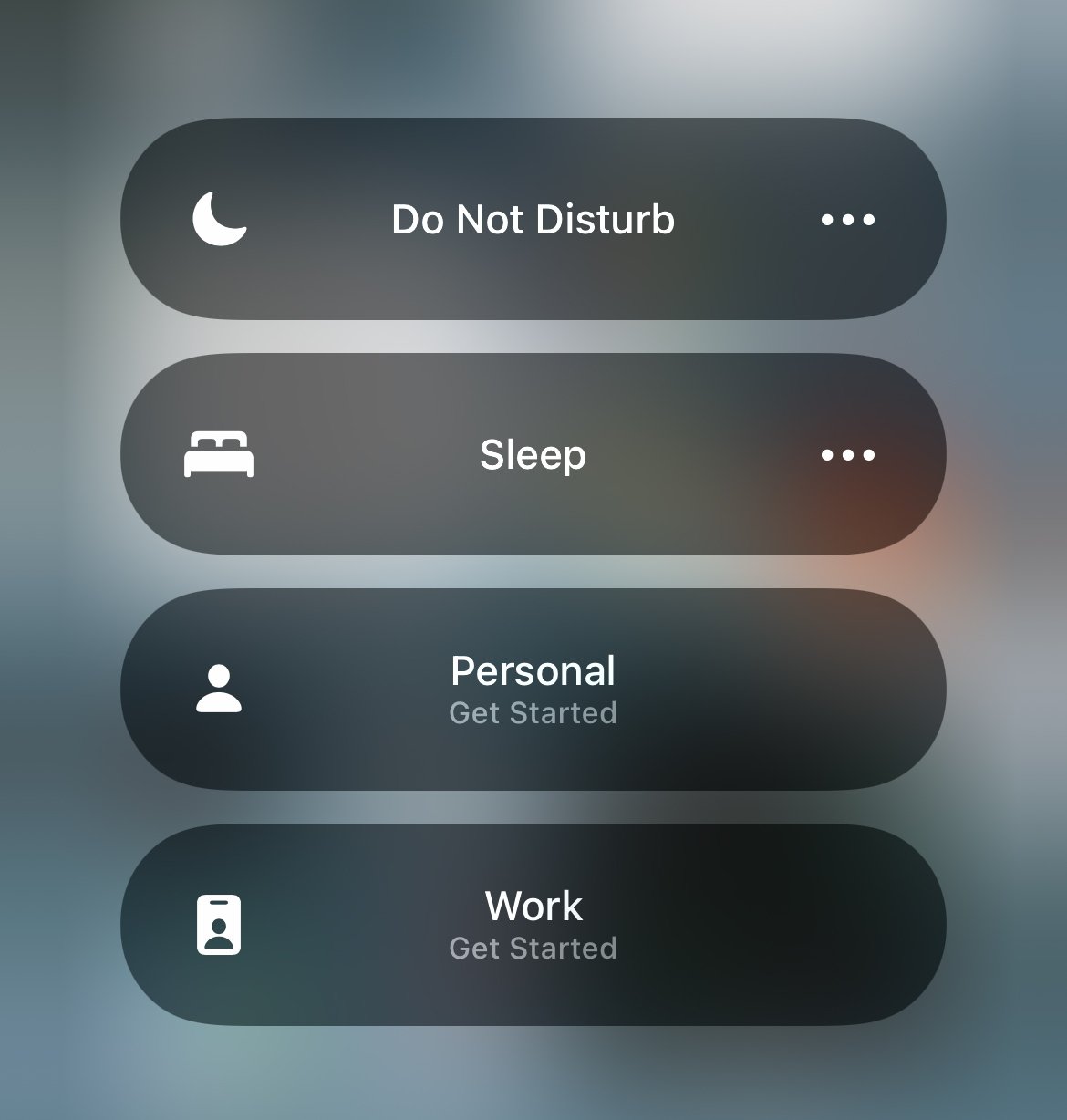
Dans l’écran du mode Focus, vous pouvez choisir d’autoriser les notifications de contacts spécifiques ou d’applications spécifiques. Dans le volet Contacts, vous pouvez choisir de recevoir des appels de tout le monde, de personne, des favoris ou de tous vos contacts.
Bien que le mode Focus soit une excellente option pour augmenter votre productivité, il n’est pas nécessairement destiné à être activé tout le temps.
Cependant, lorsque vous avez besoin de faire du travail, allez-y et allumez-le. Vous ne serez pas dérangé par les notifications, les appels ou les SMS de l’application. Assurez-vous simplement d’ajouter des proches et des contacts importants à la section « Personnes autorisées ».
Applications de filtrage d’appels
Il existe un certain nombre d’autres solutions qui peuvent aller au-delà des fonctionnalités de filtrage des appels anti-spam intégrées dans iOS. Certains d’entre eux sont payants, tandis que d’autres viennent avec de nombreux forfaits cellulaires.
Par exemple, des applications telles que RoboKiller et Mr Number peuvent automatiquement bloquer les appels téléphoniques d’appelants indésirables ou d’escrocs connus. Généralement, ces applications facturent des frais mensuels ou annuels pour ce service, mais elles peuvent en valoir la peine si vous devez recevoir fréquemment des appels de numéros inconnus.
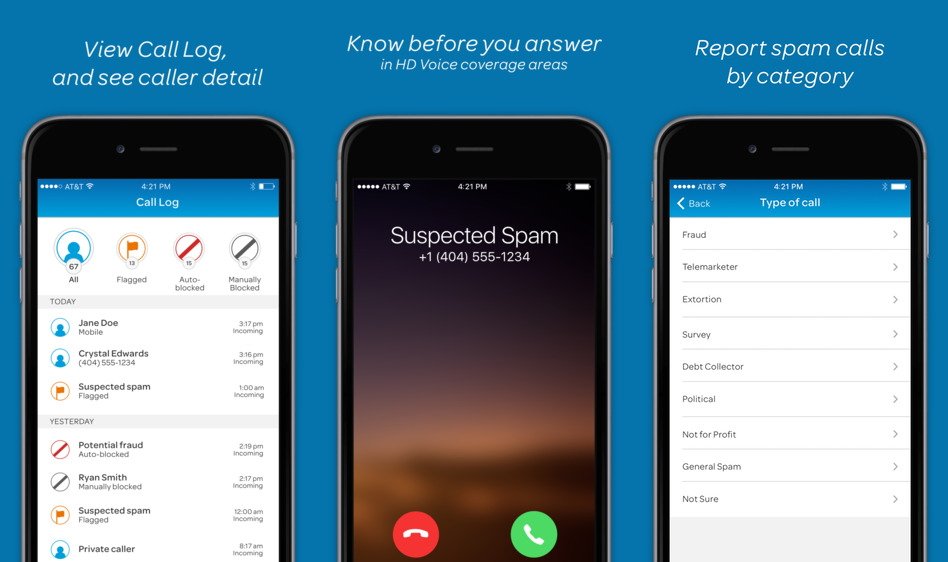
Les transporteurs ont leurs propres solutions. AT&T, par exemple, a Call Protect. Verizon a une application appelée Filtre d’appel. Les deux sont gratuits pour certains clients sur les plans AT&T ou Verizon – et votre opérateur peut avoir sa propre application.
Une fois que vous avez téléchargé et souscrit à un service d’appel anti-spam, vous pouvez autoriser l’application à bloquer les appels téléphoniques entrants dans les paramètres.
- Ouvrez l’application Paramètres.
- Appuyez sur Téléphone
- Appuyez sur Blocage et identification des appels
- Appuyez sur la bascule à côté de chaque application sous la fonction Autoriser ces applications à bloquer les appels et à fournir l’identification de l’appelant.
Signaler des appels et des SMS
Si vous souhaitez contribuer à éradiquer le fléau des appels automatisés et des spams, vous pouvez également signaler les appels et les SMS aux autorités compétentes.
Dans l’application Messages, par exemple, les SMS provenant de numéros ne figurant pas dans votre liste de contacts peuvent parfois afficher un bouton « Signaler un courrier indésirable ». Appuyer sur ce bouton permet à Apple de savoir que le texte est un spam et peut les aider à adapter leurs mesures anti-spam.
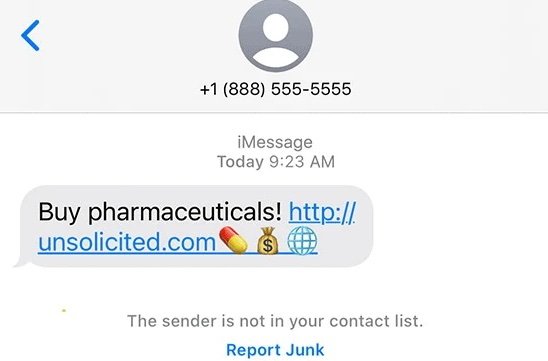
Vous pouvez également signaler les messages texte et les appels indésirables aux organisations gouvernementales. Pour plus d’informations sur la façon de signaler un texte à la Federal Trade Commission, visitez ce lien. Vous pouvez également signaler les appels indésirables au registre des numéros de téléphone exclus de la FTC sur ce lien.